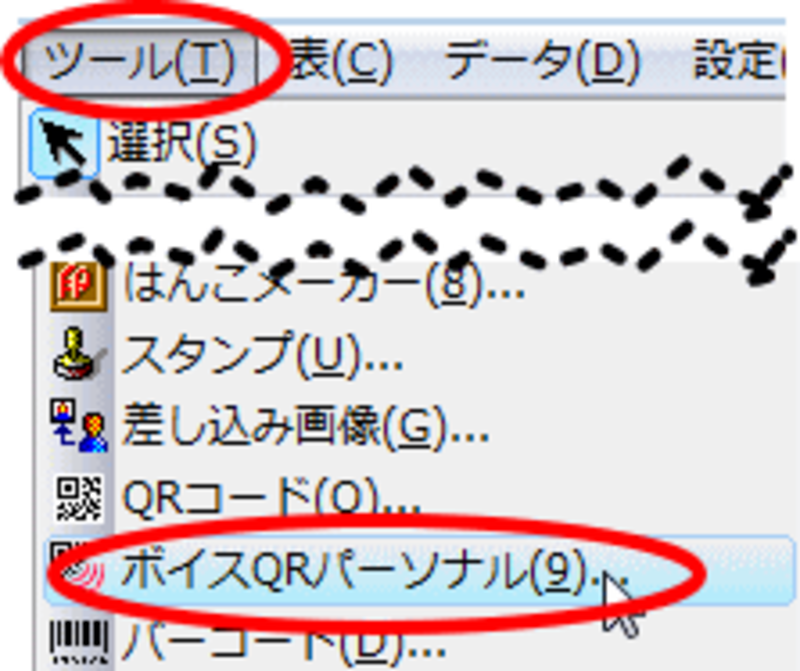音声入り2次元バーコード音声を入れるには、パソコンにマイクを接続する必要があります。ヘッドセットとしてヘッドホンにマイク付きの物でもいいですし、マイクを単体でご購入なさってもいいです。声を録音できるようにご準備ください。マイクを購入なさったら、パソコンに線を挿して使える状態にしましょう。

1)作成した年賀状を用意します。
2)メニューバーの[ツール]をクリックし、[ボイスQRパーソナル]をクリックします。
![]()
3)「ボイスQRパーソナル」ダイアログボックスが開きます。
[録音]をクリックし、メッセージをマイクから入れたら[停止]をクリックします。録音時間は5秒です。短い時間なので、録音することを書いておいた方がいいですよ。
![]()
4)[再生]ボタンをクリックすると録音されたものを聞くことができます。よければ、[OK]をクリックします。
![]()
5)はがきに2次元バーコードが挿入されます。移動してレイアウトを整えましょう。できあがったら、インクジェット用紙に印刷します。ちゃんと音声を確認し、それからはがきに印刷するようにしましょう。
※ボイスQRは株式会社アイエスピーの商標です。ボイスQRコードは、ボイスQRに対応している携帯電話、専用のパソコンアプリで読み取れます。もし、読みとれない場合は、携帯用の再生アプリ(iアプリ/EZアプリ/S!アプリ、対応機種は3G以降)を株式会社アイエスピーが運営するボイスQRパーソナル ダウンロードサイト(携帯サイト)からダウンロードしてください。パソコンでこのサイトを表示すると、そこに携帯サイトに行くための2次元バーコードがありますので、ピッと読み取って、携帯サイトに移動してもいいですよ。
PC用は、http://fudemame.net/download/voiceqr/ここで使い方を参照の上、スキャナで読み込んだもの、または、デジカメ写真などを読みとることができます。
☆ガイドもトライしましたが、かなり印刷の解像度がよくないと読み取ることができません。試し印刷を必ず行ってくださいね。
【関連記事】
●2次元バーコードを筆まめがなくても入れる方法
2次元コードで年賀状に自分のメッセージをつけよう 2次元コードで年賀状に一言を
●筆まめの記事
筆まめVer.19で年賀状作成-1-
喪中はがきも自作できる!
●来年用の年賀状をどのソフトで作成しましょう? 石渡の記事
2009年の年賀状ソフトはどれにする?
●年賀状特集 石渡の記事とリンク集
年賀状だけじゃないよ、普段も使ってね
●All Aboutの年賀状特集
各ガイドの年賀状関連記事